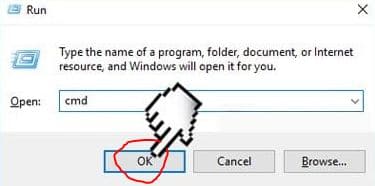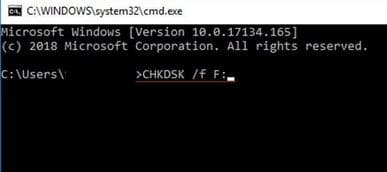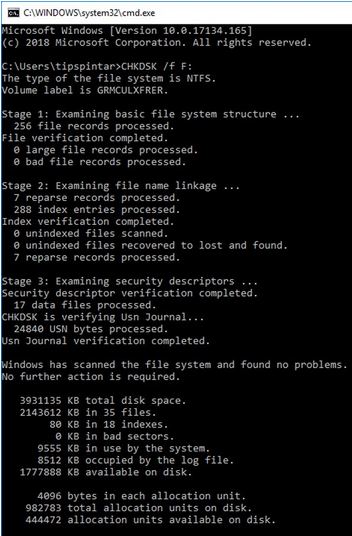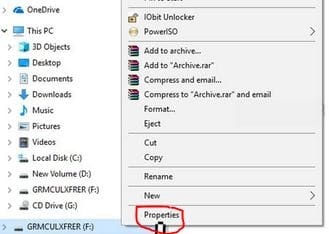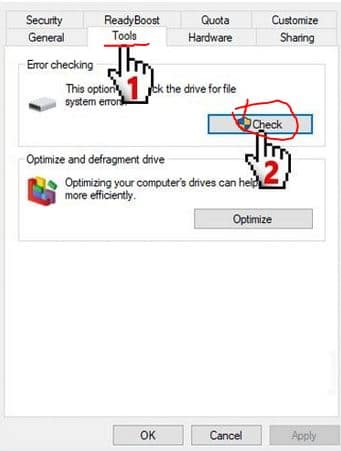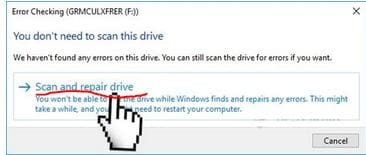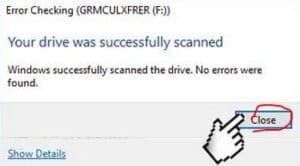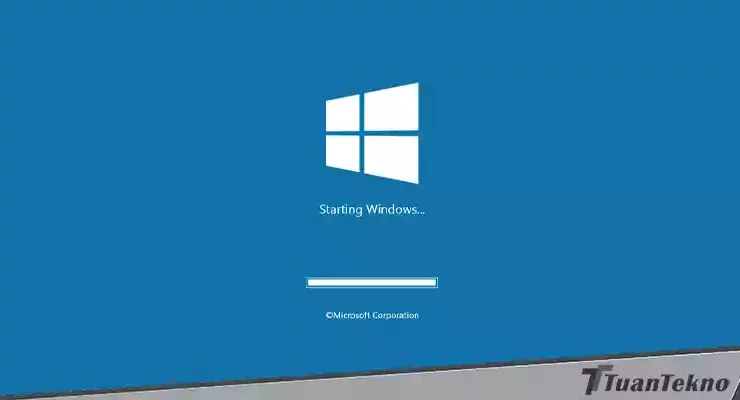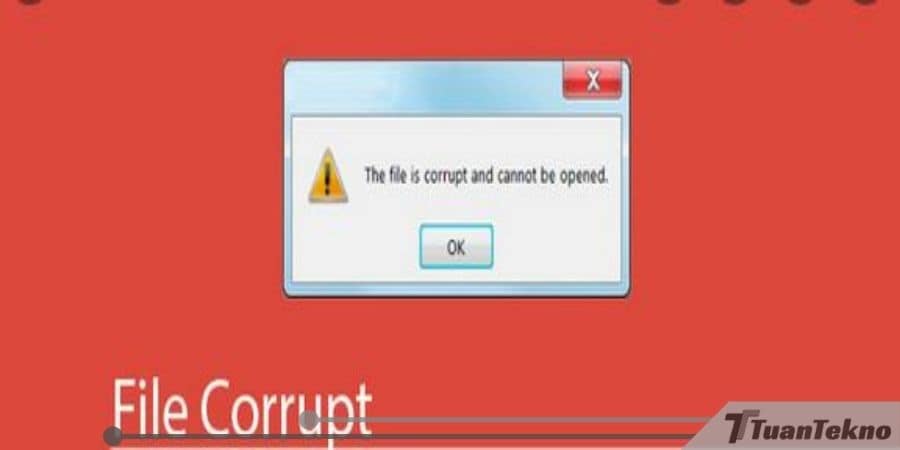
Tuan Tekno Cara Mengatasi File Corrupt – Sangat Banyak Sekali sekali file maupun data yang kita simpan dalam laptop maupun PC, baik itu data keperluan pekerjaan dan maupun data pribadi. ada beberapa file atau data yang mengalami file corrupt yang tentu akan menghambat aktivitas kita dalam menggunakan pc atau laptop.
Dengan rusak nya file tersebut pengoperasian komputer bisa menjadi lambat karna beberapa faktor seperti rusak, hilang dan berubah secara otomatis karna adanya instalasi software baru, selain itu file corrupt juga bisa terjadi karna kecerobohan kita seperti mematikan pc atau laptop tanpa close aplikasi yang berjalan.
Penyebab lain file corrupt pada flashdisk, yaitu karena sering lepas pasang flashdisk dari PC, terlalu sering memindahkan data dan menghapus data di flashdisk, ataupun juga flashdisk memiliki kualitas yang di bawah standar
Nah dengan kebiasaan seperti ini lah yang dapat menyebabkan file tersebut menjadi corrupt dan dalam beberapa kasus juga hard disk drive yang bermasalah itu bisa menyebabkan file corrupt. Kerusakan pada file system Windows ini memang umumnya tidak terlalu berdampak lansung pada pc atau laptop kalian. Akan tetapi jika kita lalai dan terus dibiarkan, masalah tersebut pun akan menumpuk dan tentu akan bertambah buruk.
Cara Mengatasi File Corrupt di Flashdisk
1. Cara Mengatasi File Corrupt Melalui CMD
a. Pertama, Silahkan buka Run dengan cara tekan Logo Windows + R lalu ketikkan CMD dan klik Ok.
b. Selanjutnya, silahkan ketik “CHKDSK /f F ” Ketentuan :. Jika direktori flashdisk kalian berada di H: atau G: bisa ganti format belakangnya, contohnya CHKDSK /f H:.
c. Kemudian, kita tunggu proses scanning direktori sampai selesai. kita bisa cek deh apakah sudah bisa dibuka apa belum file yang corrupt. Tunggu sampai selesai apabila sudah maka baru boleh kita pakai
2. Cara mengatasi File Corrupt Melalui Windows Explore
a. Pertama, silahkan buka File Explorer lalu klik kanan pada direktori flashdisk kita dan klik Properties.
b. Setelah itu, silahkan klik Tools pada Menu Bar lalu klik tombol Check.
c. Selanjutnya, silahkan klik Scan and Repair Drive.
d. Apabila sudah maka akan muncul notifikasi “Your Drive Was Successfully Scanned”. Selanjutnya, kalian bisa klik tombol Close dan cek file yang corrupt di flashdisk kita.
Itulah cara mengatasi file corrupt yang bisa kita gunakan, selamat mencoba.